تلفن هوشمند هواوی میت 10 پرو اکنون در دستان ما قرار دارد و این یک چالش بزرگ برای ما است. هواوی این بار با کاهش فریم فلزی نسبت به میت 9، طراحی زیبا و با ظرافتی را ایجاد کرده که حالا توانسته با تکیه بر این طراحی، بدون افزایش سایز کلی گوشی صفحه نمایش 6 اینچی بدون حاشیه را در آن قرار دهد.
ما واقعا با بررسی میت 10 پرو طلسم شدیم و عاشق آن شدیم. بخ نظر میرسد که این یک گوشی عالی برای تمامی کاربردها است. پردازنده کرین 970 بسیار سریع است و یک باتری 4000 میلیآمپر ساعتی و رم 4 یا 6 گیگابایتی نیز تضمین برتریهای آن نسبت به رقبا است. شما با این فبلت میتوانید هر کاری را که تصور کنید، به صورت عالی انجام دهید. این گوشی از آخرین نسخه اندروید 8.0 Oreo با پوشش EMUI 8.0 هواوی بهره میبرد.
شما میتوانید با یادگیری ترفندهای اندروید 8 از راهنمای جدید این سیستم عامل استفاده کنید، اما ما اینجا تمام نکات و ترفندهایی را که برای استفاده لذت بخشتر از میت 10 پرو نیاز دارید را جمع کردهایم.
با هواوی میت 10 پرو یک عکاس حرفهای باشیم

دوربین Huawei Mate 10 Pro دارای گزینههای متعددی برای گرفتن یک تصویر حرفهای است. حتی اگر تنها بر فناوری خودکار دوربین دوگانه لایکا تکیه کنید، باز هم واحد پردازشی تصویری Kirin با استفاده از فناوریهای تشخیص موقعیت و سوژه، بهترین تصاویر را برای شما به ثبت برساند. برای مثال اگر سوژه شما یک خوراکی باشد، در پایین برنامه عکاسی هواوی، نمادک غذا را خواهید دید. اما اگر میخواهید حرفهایتر به قضیه ورود کنید، گزینههای متعددی برای عکاسی در اختیار شما است. حالتهایی چون تک رنگ که همه چیز را به صورت سیاه و سفید نشان داده و تنها رنگ مورد نظر شما را نمایش میدهد. برای دیدن این تنظیمات کافی است پس از باز کردن برنامه دوربین، به سمت راست اسلاید کنید. حالا با لمس هر یک از حالتهای عکسبرداری از جمله عکس در شب، نقاشی نور و عکاسی آهسته میتوانید برای ثبت عکس گزینههای خلاقانه بیشتری داشته باشید.
علاوه بر موارد بالا، چند گزینه مفید دیگر نیز در دسترس شما قرار دارد. شما میتوانید از شبکیههای راهنما استفاده کنید یا برای ادیت بهتر تصاویر، فرمت خام RAW را انتخاب کنید. برای دسترسی به این تنظیمات کافی است فقط محیط برنامه دوربین را لمس کنید (تپ کنید).
این دوربین همچنین از حالت عکاسی محبوب دیافراگم باز و پرتره نیز پشتیبانی میکند. هر دو حالت تقریبا مشابه هم هستند و با کاهش دادن عمق میدان تصویر، بوکه زیبایی را ایجاد میکنند. تفاوت این دو حالت تنها با بهرهمندی حالت پرتره از یک فیلتر زیبایی است که به شما اجازه اصلاح و رفع لکههای کوچک پوستی را میدهد. هر دو حالت پرتره و دیافراگم باز در منوی بالا و سمت راست یکون فلش قرار گرفتهاند.
اما اگر میخواهید تمام کنترل دوربین را در دستان خود بگیرید، حالت Pro برای شماست. در این حالت میتوانید تنظیماتی مانند یک دوربین حرفهای DSLR را داشته باشید. حالت Pro به شما قابلیت تنظیم ISO، دیافراگم، تراز نور و سرعت شاتر را میدهد. برای دسترسی به این حالت باید روی نوار منو بالای دکمه شاتر کلیک کنید.
از هر برنامه، یک کپی داشته باشید
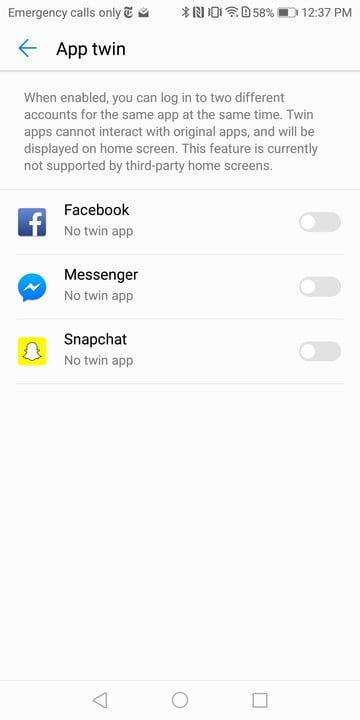

اگر از فعالین شبکههای اجتماعی هستید، گوشی هواوی میت 10 پرو برای شما یک ویژگی بسیار عالی دارد. هواوی به شما این امکان را میدهد تا از هر برنامهای یک کلون بسازید و به این ترتیب بتوانید از چند حساب متفاوت برای هر برنامهای استفاده کنید. این ویژگی همانند بسیاری از ویژگیهای دیگر هواوی میت 10 پرو در تنظیمات گوشی پنهان شده است. برای فعال کردن آن به مسیر تنظیمات> برنامهها و اعلانها> برنامه دوقلو (منو انگلیسی: Settings > Apps & Notifications > App Twin) بروید. این کار برای جداسازی حسابهای شخصی و تجاری بسیار ارزشمند و مفید است.
ایمیلهای بیشتری ببینید

همانند تمامی گوشیهای اندروید دیگر، میت 10 پرو نیز از دو برنامه ایمیل بهره میبرد. Gmail و برنامه Mail اختصاصی هواوی دو برنامهای است که برای مرور ایمیلهایتان در دسترس دارید. در حالی که اکثر مردم برای مدیریت ایمیلهایشان از برنامه Gmail استفاده میکنند، ممکن است برنامه اختصاصی هواوی مورد استفاده قرار نگیرد. برنامه Mail هنگام چرخش گوشی به صورت افقی به دلیل پشتیبانی از نسبت ابعاد 9:18 Mate 10 Pro، ستون اینباکس و پیشنمایش متنها را در کنار هم به نمایش میگذارد. برای استفاده راحتتر از این ویژگی میتوانید با به پایین کشیدن تنظیمات سریع و کلیک بر روی نماد چرخش، صفحه را در این حالت قفل کنید.
چگونه حالت Desktop Mode را فعال کنیم
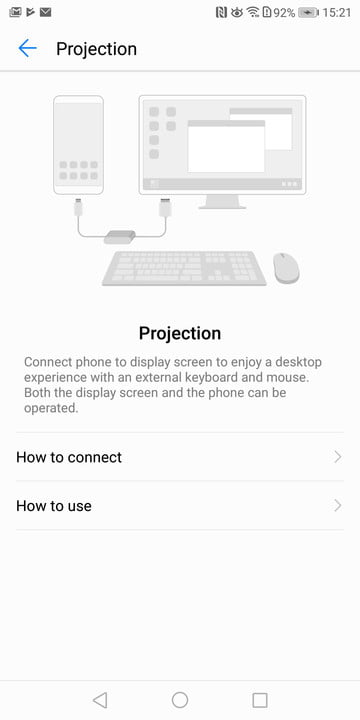
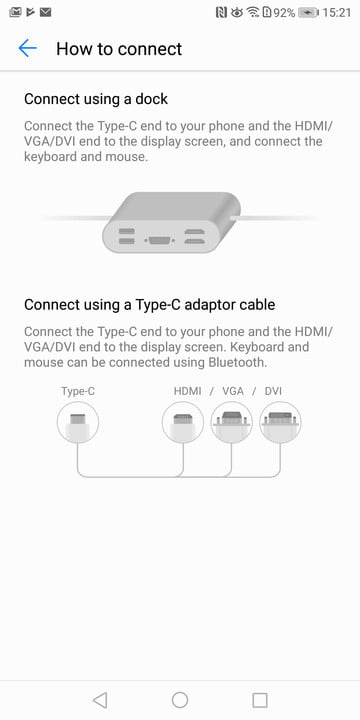
حالت دسکتاپ به شما اجازه میدهد از هواوی میت 10 پرو به عنوان جایگزین رایانه استفاده کنید. در حالی که گلکسی اس 8 سامسونگ برای حالت دسکتاپ، نیاز به پایه مخصوص دارد، Huawei Mate 10 Pro به هیچ ابزار گران قیمتی نیازمند نیست. برای استفاده از حالت Desktop Mode، تنها کافی است گوشی خود را از طریق یک کابل USB-C به HDMI به یک صفحه نمایش خارجی متصل کنید. هنگامی که اتصال را برقرار کردید، صفحه دسکتاپی را خواهد دید که بسیار مشابه ویندوز است. ویژگی مثبت دیگر میت 10 Pro، تبدیل شدن آن به یک ماوس لمسی است که نیاز شما به ابزار خارجی دیگر را نیز مرتفع میکند. در هنگام استفاده از این حالت، همچنان میتوانید از Mate 10 Pro به عنوان یک گوشی جداگانه از دسکتاپ استفاده کنید.
برنامهها را قفل کنید
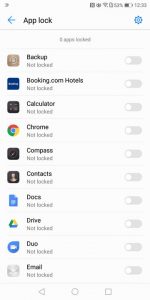
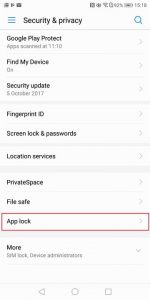
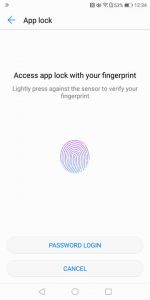
آیا از دسترسی سایرین به برنامهها یا حسابهای شبکه اجتماعی خود نگران هستید؟ Huawei Mate 10 Pro دارای کی ویژگی به نام App Lock است که به شما توانایی رمز گذاری بر روی هر نوع برنامهای را میدهد. برای تنظیم App Lock به مسیر تنظیمات> امنیت و حریم خصوصی> قفل برنامه (منو انگلیسی: Settings > Security & privacy > App lock) بروید. وقتی میخواهید این ویژگی را فعال کنید، باید یک پین کد یا الگوی امنیتی نیز ایجاد کنید و سپی قادر خواهید بود دسترسی از طریق اثر انگشت را نیز فعال کنید.
چگونه از ژستهای حرکتی استفاده کنیم
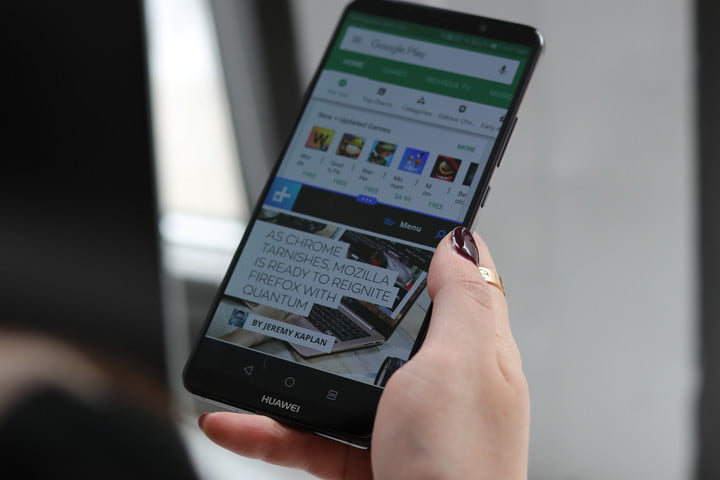
گاهی اوقات لازم است که دو برنامه را در کنار هم باز کنیم و محتوای آنها را به صورت مداوم بررسی کنیم. همانند بسیاری دیگر از گوشیهای اندرویدی، این قابلیت در هواوی میت 10 پرو نیز حضور دارد و شما تنها با یک ژست حرکتی ساده میتوانید از این قابلیت استفاده کنید. ولی ابتدا برای فعال سازی آن باید به مسیر تنظیمات> دستیار هوشمند> کنترل حرکتی> تقسیم صفحه (Settings > Smart assistance > Motion control > Split screen) بروید و ویژگی را فعال کنید. حالا شما تنها با کشیدن انگشت خود در سراسر صفحه نمایش میتوانید دو برنامه را کنار یکدیگر باز کنید.
ژست حرکتی تصویر برداری از صفحه نمایش هم به همین میزان ساده است. با استفاده از قابلیت Smart Screenshot، میتوانید تصاویر پیمایشی، فیلم برداری و یا حتی ضبط تنها قسمتی از صفحه نمایش را داشته باشید. برای فعال سازی Smart Screenshot به تنظیمات> دستیار هوشمند> ژست حرکتی>Smart Screenshot (Settings > Smart assistance > Motion control > Smart screenshot) بروید. شما با دوبار تپ کردن سریع و چرخاندن گوشی میتوانید یک عکس بگیرید. اگر میخواهید فقط از یک منطقه خاص صفحه نمایش تصویر بگیرید، انگشت خود را اطراف آن منطقه بکشید. برای تصویر برداری پیمایشی کافی است یک S ترسیم کنید و سپس با دوبار تپ کردن، تصویربرداری را آغاز کنید.
همچنین میتوانید برای باز کردن سریع 4 برنامه، ژست حرکتی تعریف کنید. برای انجام تنظیمات این ویژگی باید به Settings > Smart assistance > Motion control > Draw بروید.
از چشمان خود محافظت کنید
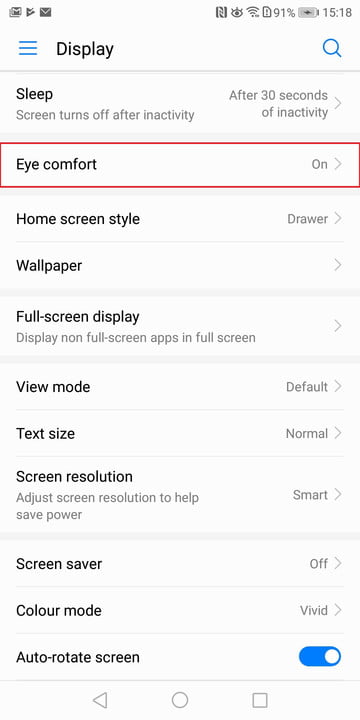
Eye Comfort به شما اینامکان را میدهد تا به میزانی مشخص نور آبی صفحه نمایش گوشی را فیلتر کنید، همانطور که میدانید نود آبی موجود در نمایشگر باعث خستگی چشمها میشود. هنگامی که Eye Comfort را روشن میکنید، صفحه نمایش را زرد رنگ خواهید دید و این عادی است. این یک ویژگی فوق العاده برای زمانهایی است که بیش از اندازه به صفحه نمایش گوشی خود خیره میشوید. همچنین برای کسانی که در رختخواب خود از گوشی استفاده میکنند نیز ویژگی کارآمدی خواهد بود. فعال سازی Eye Comfort بسیار ساده و آسان است. به تنظیمات> صفحه نمایش>Eye Comfort (Settings > Display > Eye comfort) بروید و آن را فعال کنید. همچنین قابلیت فعال سازی آن به صورت خودکار در شب نیز وجود دارد که به دلخواه میتوانید آن را نیز روشن کنید.
چگونه صفحه خانگی را شخصی سازی کنیم
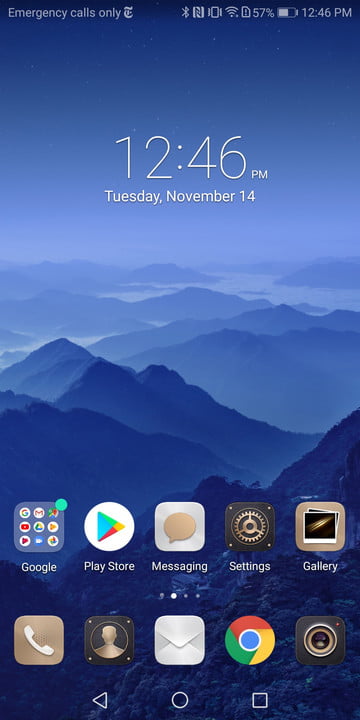
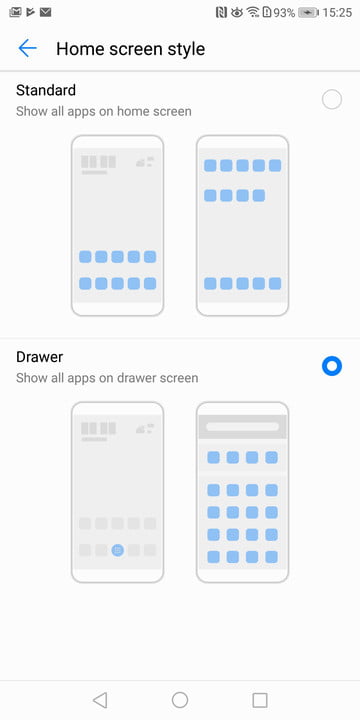
هواوی میت 10 پرو از نسخه هشتم اندروید با نام Oreo بهره میبرد، اما این سیستم عامل لانچر اختصاصی هواوی EMUI را با خود به همراه دارد. در حالت استاندارد، تمامی برنامه ها در صفحه خانگی قرار گرفتهاند و شما با به چپ یا راست کشیدن صفحه میتوانید به دیگر برنامههای نصب شده روی هواوی میت 10 پرو دسترسی پیدا کنید. اگر از حالت Drawew گوگل پیکسل 2 خوشتان میآید، میتوانید با رفتن به Settings > Display > Home screen style، حالت نمایش صفحه خانگی را تغییر دهید.
پاسخگوی به تماسها با صدای شما
دستیار گوگل تنها چیزی نیست که میتوانید با صدای خودتان آن را در هواوی میت 10 پرو فعال کنید. شما میتوانید با دستورات صوتی، تماسهای خود را پاسخ یا رد کنید. برای فعال کردن این ویژگی به مسیر Settings > Smart assistance > Voice control بروید. حالا ویژگی کنترل صدا برای پاسخگویی تماسها را فعال کنید.
یک فضای خصوصی داشته باشید
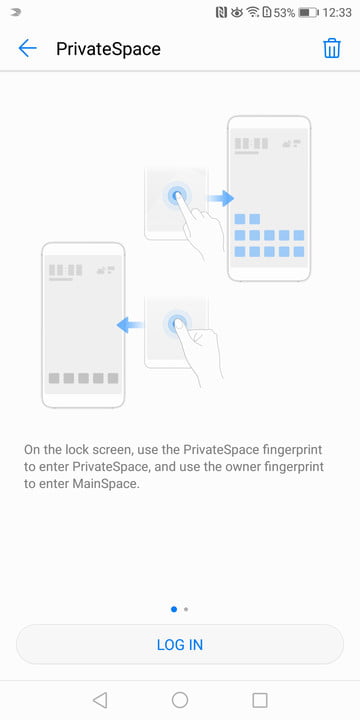

همانند بسیاری از گوشیهای اندرویدی که تنظیماتی را برای ایجاد یک حساب کاربری دیگر یا مهمان را ارائه میدهند، هواوی میت 10 پرو نیز از قابلیتی به نام PrivateSpace بهره میبرد که به شما اجازه ساخت یک حساب کاملا خصوصی و امن را میدهد. حتی میتوانید آن را به گونهای تنظیم کنید که با انگشت دیگرتان باز شود. این یک فضا و قابلیت ویژه برای جداسازی محیط مجازی کار و زندگی شماست، یا اگر قصد دارید گوشی خود را با یک نفر دیگر به اشتراک بگذارید، PrivateSpace فوق العاده خواهد بود. برای تنظیم این ویژگی به Settings > Security and privacy > PrivateSpace بروید.
چگونه باتری خود را مدیریت کنیم
حتی با اینکه میت 10 پرو از یک باتری قدرتمند 4000 میلی آمپری بهره میبرد و می توانید آن را تا دو روز به صورت مداوم استفاده کنید، باز هم توصیه میکنیم هر شب آن را شارژ کنید. با این حال اگر شارژر خود را به همراه ندارید، Mate 10 Pro دو گزینه مجزا برای صرفه جویی در مصرف باتری در اختیارتان قرار میدهد. در حالت اول، با غیر فعال سازی فعالیت های پس زمینه برنامه ها، غیر فعال کردن همگام سازی خودکار، کاهش انمیشن ها و موارد دیگر باعث صرفه جویی بیشتر میشود. اما حالت دوم بسیار تهاجمیتر و قویتر است. در این حالت به تعداد اندک برنامههای اصلی دسترسی خواهید داشت و سرویس موقعیت یاب نیز غیر فعال خواهد شد. برای صرفه جویی بیشتر نیز رابط کاربری تیره خواهد شد. برای فعال سازی هر کدام میتوانید به مسیر Settings > Battery بروید و Power saving mode یا Ultra power saving mode را بر حسب نیاز خود فعال کنید.

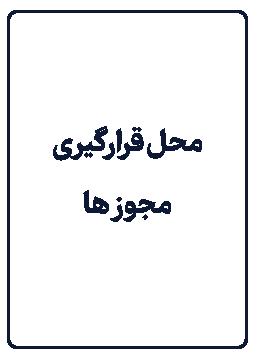
بسیار زیبا